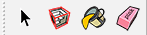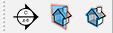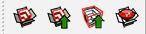ACTIVIDAD
1. averiguar que son los planos de enfoques?
2. explica los siguientes tipos de planos
* plano gran detalle
*primerísimo
*primer plano
*medio primer plano
*plano alejado o lejano
*plano americano
*plano general o completo
*enfoque picado
*supino
*contra picado
*cenital
*selectivo
SOLUCIÓN
1. PRIMEROS PLANOS :La utilización de primeros planos en una imagen fotográfica permite crear en ella una sensación de profundidad. La regla sería: a mayor cantidad de planos en la imagen, mayor sensación de profundidad.
ENFOQUE: Acción de enfocar o ajustar un mecanismo óptico para hacer que una imagen se vea con nitidez
2. plano gran detalle: Representa una pequeña parte de la figura humana o un objeto, enseña algo de forma especial
PRIMERÍSIMO:
El Primerísimo Primer Plano es utilizado por los directores para traspasar la emoción desde el personaje al espectador. Suele destacar detalles de la cara como el ojo o la boca, de las manos… De esta forma recalca al espectador la importancia de ese detalle en el momento concreto de la obra audiovisual.
PRIMER PLANO:
es uno de los planos más conocidos, generalmente se utiliza para hacer un enfoque sólo a la cara de un personaje, mostrando así sus expresiones faciales.
MEDIO PRIMER PLANO: este plano se toma del pecho hacia arriba
PLANO ALEJADO O LEJANO:
es aquel que nos muestra una gran parte de una escena, generalmente la cámara situada lejos del punto de interés, para abarcar todo un paisaje
PLANO AMERICANO:
plano se toma de la mitad de los muslos hacia arriba.
PLANO GENERAL O COMPLETO:
se ve toda la anatomía del personaje
ENFOQUE PICADO:
Se le llama así a los enfoques que son vistos desde arriba de la línea del horizonte. Por lo general se toma el picado a 45º
CENITAL:
Se le dice así al enfoque picado a 90º. Es muy usado para hacer planos arquitectónicos.
SUPINO
Es un enfoque tomado desde el ras del suelo. Como un contrapicado pero bastante más angulado (suele ser a 90º).
CONTRA PICADO: Se le llama así al enfoque que se utiliza debajo de la línea del horizonte. Al igual que el picado, el contra picado se suele dibujar a 45º
SELECTIVO:
permite hacer nítido una parte de la imagen, quedando en un segundo plano el resto. Al realizar este tipo de efecto fotográfico seleccionamos una parte muy concreta de la imagen y conseguimos captar toda la atención sobre un punto de interés.
CONCLUSIÓN:
por medio de los planos de enfoques podemos visualizar mejor las fotografías, imágenes, etc .
aprendemos cosas nuevas de edicion de proyectos

Conclusiones
-Nos Parece Muy Interesante Como Por Medio De Este Trabajo Aprendimos Cosas Nuevas De Este Programa
- Este Programa Nos Sirve Para Aprender A Formar Planos Y No Queda Una Enseñanza Que Con Dedicación Las Cosas Se Dan Y Ademas Es Muy Didáctico


.jpg)
.jpg)

.jpg)
.jpg)
.jpg)
.jpg)
.jpg)